Tìm kiếm bằng giọng nói trên Chrome sẽ giúp người dùng dễ dàng hơn khi tìm kiếm nội dung, trong trường hợp bạn không thể gõ trực tiếp nội dung tìm kiếm. Người dùng chỉ cần nói nội dung mà mình muốn tìm kiếm vào micro hiển thị, sau đó nội dung sẽ được tìm kiếm ngay trên công cụ tìm kiếm Google.
Tính năng tìm kiếm giọng nói đã được tích hợp sẵn trên Google Chrome thông qua công cụ tìm kiếm Google, nên bạn không cần phải có thêm công cụ nào hỗ trợ nữa. Bài viết dưới đây sẽ hướng dẫn bạn đọc cách tìm kiếm bằng giọng nói trên Google Chrome.
1. Tìm kiếm bằng giọng nói trên Chrome Android, iOS
Google đã tích hợp tìm kiếm giọng nói trên Google Chrome Android và bản iOS, nên người dùng không cần phải cài thêm ứng dụng hỗ trợ nào hết. Chúng ta chỉ cần mở trình duyệt Chrome sau đó mở trang tìm kiếm Google rồi nhấn vào biểu tượng micro ở thanh tìm kiếm là được. Trình tìm kiếm của Google bằng âm thanh hỗ trợ rất nhiều ngôn ngữ và sẽ phụ thuộc vào ngôn ngữ của thiết bị.
Khi người dùng nói rõ ràng thì thông tin cần tìm kiếm sẽ hiển thị ngay sau đó.
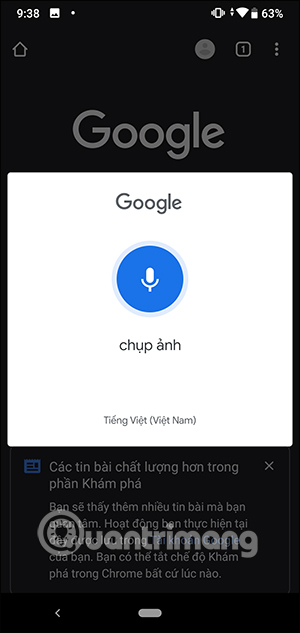
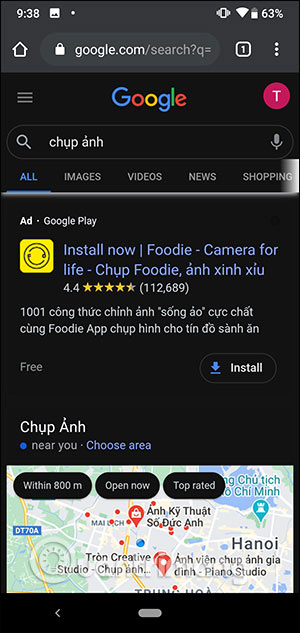
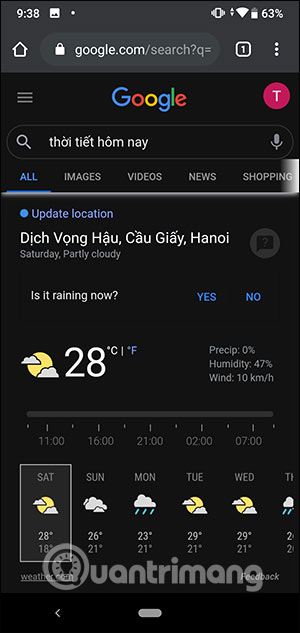
2. Hướng dẫn tìm kiếm giọng nói Chrome trên PC
Trên trình duyệt Google Chrome máy tính cũng tương tự như vậy. Bạn mở trang tìm kiếm Google rồi nhấn vào biểu tượng micro, lúc này bạn cần đồng ý để trình duyệt dùng micro.
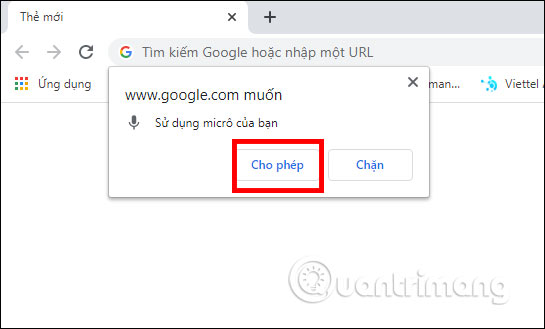
Sau đó chúng ta nhấn vào biểu tượng micro màu đỏ rồi nói vào micro kết nối với máy tính Windows 10.
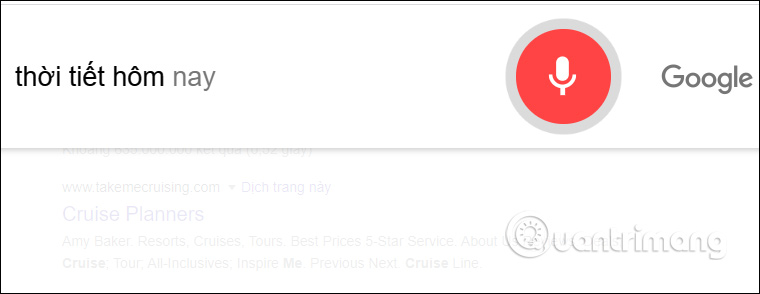
Kết quả nội dung bạn cần tìm kiếm sẽ hiển thị sau đó.
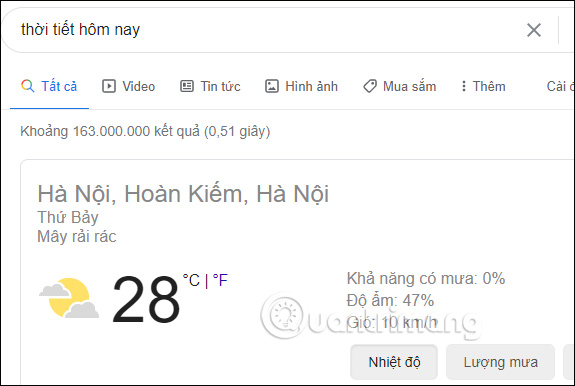
Xem thêm:
 Công nghệ
Công nghệ  AI
AI  Windows
Windows  iPhone
iPhone  Android
Android  Học CNTT
Học CNTT  Download
Download  Tiện ích
Tiện ích  Khoa học
Khoa học  Game
Game  Làng CN
Làng CN  Ứng dụng
Ứng dụng 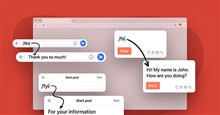


















 Linux
Linux  Đồng hồ thông minh
Đồng hồ thông minh  macOS
macOS  Chụp ảnh - Quay phim
Chụp ảnh - Quay phim  Thủ thuật SEO
Thủ thuật SEO  Phần cứng
Phần cứng  Kiến thức cơ bản
Kiến thức cơ bản  Lập trình
Lập trình  Dịch vụ ngân hàng
Dịch vụ ngân hàng  Dịch vụ nhà mạng
Dịch vụ nhà mạng  Dịch vụ công trực tuyến
Dịch vụ công trực tuyến  Quiz công nghệ
Quiz công nghệ  Microsoft Word 2016
Microsoft Word 2016  Microsoft Word 2013
Microsoft Word 2013  Microsoft Word 2007
Microsoft Word 2007  Microsoft Excel 2019
Microsoft Excel 2019  Microsoft Excel 2016
Microsoft Excel 2016  Microsoft PowerPoint 2019
Microsoft PowerPoint 2019  Google Sheets
Google Sheets  Học Photoshop
Học Photoshop  Lập trình Scratch
Lập trình Scratch  Bootstrap
Bootstrap  Văn phòng
Văn phòng  Tải game
Tải game  Tiện ích hệ thống
Tiện ích hệ thống  Ảnh, đồ họa
Ảnh, đồ họa  Internet
Internet  Bảo mật, Antivirus
Bảo mật, Antivirus  Doanh nghiệp
Doanh nghiệp  Video, phim, nhạc
Video, phim, nhạc  Mạng xã hội
Mạng xã hội  Học tập - Giáo dục
Học tập - Giáo dục  Máy ảo
Máy ảo  AI Trí tuệ nhân tạo
AI Trí tuệ nhân tạo  ChatGPT
ChatGPT  Gemini
Gemini  Điện máy
Điện máy  Tivi
Tivi  Tủ lạnh
Tủ lạnh  Điều hòa
Điều hòa  Máy giặt
Máy giặt  Quạt các loại
Quạt các loại  Cuộc sống
Cuộc sống  TOP
TOP  Kỹ năng
Kỹ năng  Món ngon mỗi ngày
Món ngon mỗi ngày  Nuôi dạy con
Nuôi dạy con  Mẹo vặt
Mẹo vặt  Phim ảnh, Truyện
Phim ảnh, Truyện  Làm đẹp
Làm đẹp  DIY - Handmade
DIY - Handmade  Du lịch
Du lịch  Quà tặng
Quà tặng  Giải trí
Giải trí  Là gì?
Là gì?  Nhà đẹp
Nhà đẹp  Giáng sinh - Noel
Giáng sinh - Noel  Hướng dẫn
Hướng dẫn  Ô tô, Xe máy
Ô tô, Xe máy  Giấy phép lái xe
Giấy phép lái xe  Tấn công mạng
Tấn công mạng  Chuyện công nghệ
Chuyện công nghệ  Công nghệ mới
Công nghệ mới  Trí tuệ Thiên tài
Trí tuệ Thiên tài  Bình luận công nghệ
Bình luận công nghệ